在SG350X和SG550X上动态VLAN分配和自动智能端口配置
目标
本文档提供有关如何在交换机上配置通用VLAN注册协议(GVRP)设置和自动智能端口的说明。
简介
通用属性注册协议(GARP)VLAN注册协议或通用VLAN注册协议(GVRP)允许设备动态交换虚拟局域网(VLAN)配置信息,以便更轻松地配置VLAN。当GVRP全局启用时,手动/静态创建的VLAN将自动将VLAN ID传播到互联的交换机和接口。动态VLAN分配用于消除在配置VLAN时在处理大型网络时出错的可能性。当交换机通过GVRP和GVRP注册接收VLAN信息时,接收接口会加入该VLAN。如果接口尝试加入不存在的VLAN,并且启用了动态VLAN创建,则交换机会自动创建VLAN。
请注意,为了在接入端口上运行,终端设备必须启用GVRP(如果是服务器或PC,则启用GVRP的NIC)。
Smartport是可应用内置或用户定义的宏的接口。这些宏旨在提供快速配置设备以支持通信需求并利用各种类型网络设备功能的方法。如果接口连接到IP电话、打印机、路由器和/或接入点(AP),则网络访问和QoS要求会有所不同。
适用设备
- SG350X 系列
- SG550X系列
软件版本
- 2.3.5.63
要配置动态VLAN分配和Auto Smartport配置,请遵循以下指南:
拓扑:
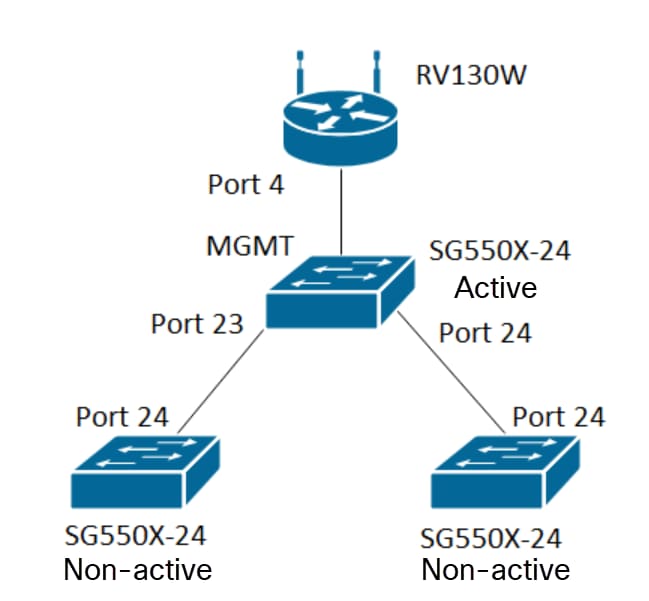
注意:2台非活动交换机在结束之前未连接到活动交换机。
配置了GVRP的端口必须配置为卡车模式或常规模式,因为GVRP需要支持标记。当VLAN通过GVRP从活动交换机传播到非活动交换机时,它将被视为动态VLAN。
注意:如果出现错误“vlan not created by user”,则只能将静态VLAN(手动创建)添加到配置为接入端口的端口。GVRP与VTP(服务器 — 客户端)不同。
以下步骤在Web配置页面顶部的“显示模式”字段的“高级”模式下配置。

目录
- 在SG350XG和SG550XG上配置自动智能端口
- 在SG550X-24上配置GVRP设置(活动)
- 在SG550X-24上设置VLAN设置(活动)
- 如何在SG550X-24上配置接口设置(活动)
- 如何在活动交换机上设置端口VLAN成员
- 在非主用交换机上配置GVRP
- 在非活动交换机上设置接口设置
- 确认
在SG550X-24上配置GVRP设置(活动)
要了解有关在交换机上配置GVRP设置的详细信息,请单击此处。
步骤1.登录活动交换机的基于Web的实用程序并导航至VLAN Management > GVRP Settings。
注意:在本例中,SG550X-24中的一个将是活动交换机。

步骤2.选中启用复选框以启用GVRP全局状态以在交换机上全局启用GVRP。

步骤3.单击“应用”启用GVRP功能。

步骤4.单击要在其上配置GVRP的接口的单选按钮。然后单击编辑…… 修改选定接口的GVRP设置。
注意:在本例中,我们将配置GE23和GE24。

步骤5.出现“编辑GVRP设置”窗口。

步骤6.(可选)点击适当的单选按钮,然后从端口或链路聚合组(LAG)下拉列表中选择新接口,以更改要更改其设置的接口。LAG将单个以太网链路捆绑到单个逻辑链路中,与单个连接可支持的吞吐量相比,该逻辑链路可以进一步提高吞吐量。
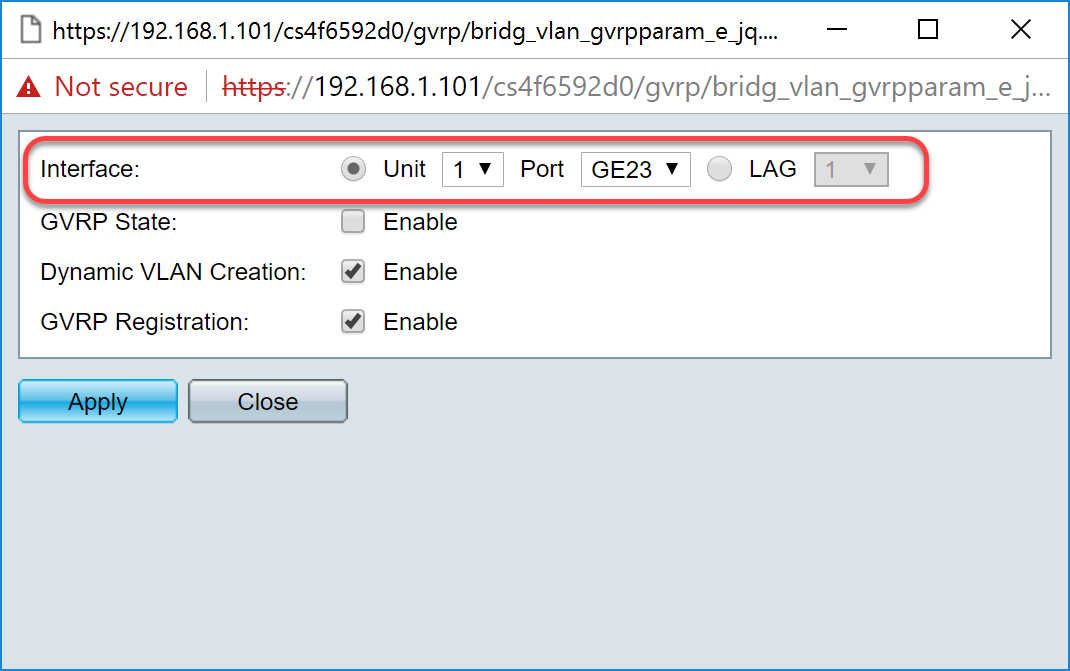
步骤7.选中GVRP状态字段中的启用复选框,以在此接口上启用GVRP功能。

步骤8.选中动态VLAN创建字段中的启用复选框,以便在选定接口上收到该VLAN的GVRP信息时,如果该VLAN不存在,则动态创建VLAN。如果禁用动态VLAN创建,则交换机仅识别已手动创建的VLAN。
注意:默认情况下启用该接口。

第9步。(可选)选中GVRP注册字段中的启用复选框,以在选定接口上收到该VLAN的GVRP信息时使选定接口加入VLAN。如果GVRP注册被禁用,则接口仅与手动配置为打开的VLAN关联。

步骤10.单击Apply保存选定接口的更新GVRP设置,然后单击Close退出Edit GVRP Setting窗口。

步骤11.(可选)要将一个接口的GVRP设置复制到多个其他接口,请单击所需接口的单选按钮,然后单击“复制设置”。系统将显示“复制设置”窗口。

步骤12.(可选)在提供的字段中输入要将所选接口的设置复制到的接口的接口编号或接口名称。然后单击应用保存更改,或单击关闭取消更改。

在SG550X-24上设置VLAN设置(活动)
步骤1.导航至VLAN Management > VLAN Settings。

步骤2.单击Add... 创建新的VLAN。系统将显示Add VLAN窗口。
注意:创建VLAN有两种方法。您可以创建一个VLAN或设置一系列新VLAN。在本例中,我们将创建一系列VLAN。

步骤3.要创建单个VLAN,请单击VLAN单选按钮。然后输入以下信息:
- VLAN ID — 新VLAN的ID。
- VLAN名称 — 新VLAN的名称

步骤4.要创建VLAN范围,请单击Range单选按钮。然后输入以下信息:
- VLAN范围 — 根据要创建的VLAN数,范围。例如,如果要创建10个VLAN,请输入符合您需求的范围。在本例中,我们将创建VLAN 10到20。
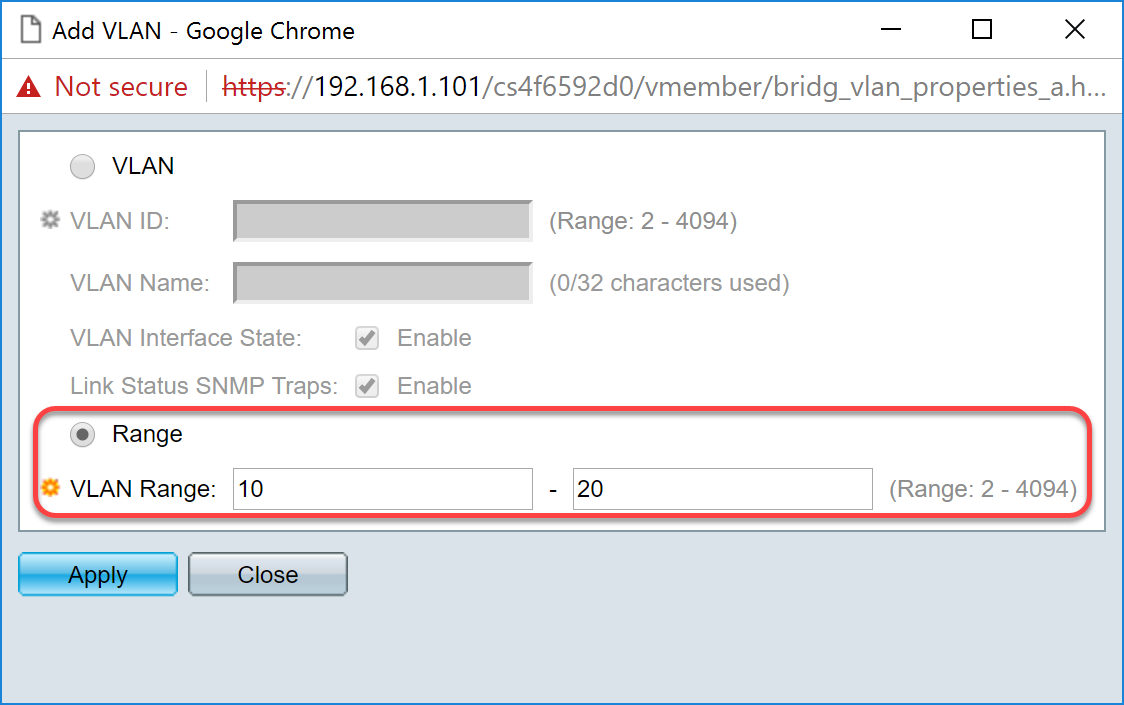
步骤5.单击“应用”保存配置。

如何在SG550X-24上配置接口设置(活动)
步骤1.导航至VLAN Management > Interface Settings。

步骤2.选择全局Ethertype Tagging方法。选项有:
- Dot1q-8100 — 也称为IEEE 802.1Q。它是标记中继上帧的标准,最多支持4096个VLAN。TPID通常设置为0x8100,以将帧标识为IEEE802.1Q帧。
- Dot1ad-88a8 — 通过使用名为QinQ的功能实现数据的双重标记标准协议。来自客户端的数据流量在提供商网络中被双标记,其中内部标记是客户标记(C-tag),外部标记是提供商标记(S-tag)。S-VLAN标记或S-tag称为服务标记,用于将数据包转发到提供商网络。S标记可分隔不同客户之间的流量,同时保留客户VLAN标记。QinQ提供服务提供商网络和客户网络之间的隔离。设备是支持基于端口的c标记服务接口的提供商网桥。
- 9100 — 非标准QinQ Ethertype
- 9200 — 非标准标记。
注意:在本示例中,我们使用默认Dot1q-8100作为全局Ethertype标记。

步骤3.单击“应用”。

步骤4.单击已配置GVRP的接口的单选按钮。配置了GVRP的端口需要配置为中继端口。
注意:在本例中,我们将GE23和GE24配置为中继端口。

步骤5.单击Edit... 编辑接口。将打开“编辑接口设置”窗口。

第6步。(可选)点击适当的单选按钮,然后从Port或LAG下拉列表中选择新接口,以更改要更改其设置的接口。

步骤7.在Switchport Mode字段中选择Layer 2或Layer 3。
注意:在本例中,选择了默认(第2层)。

步骤8.在Interface VLAN Mode下拉列表中选择Trunk。该接口最多是一个VLAN的无标记成员,并且是零个或多个VLAN的有标记成员。

步骤9.为S-VLAN标记选择Ethertype Tagging方法。选项有:
- 使用全局设置(Dot1q)
- Dot1q - 8100
- Dot1ad - 88a8
- 9100
- 9200
注意:在本例中,我们使用了默认值:使用全局设置(Dot1q)。

步骤10.然后单击“应用”保存更改。

第11步。(可选)如果已在多个接口上配置了GVRP,则可以选择刚配置的接口,然后单击“复制设置……”。这允许您将刚配置的配置复制到其他接口。

步骤12.(可选)在显示的弹出窗口中,输入要应用相同设置的端口,然后单击“应用”。
注意:在本例中,仅将GE23的设置复制到GE24。

如何在活动交换机上设置端口VLAN成员设置
步骤1.导航至VLAN Management > Port VLAN Membership。

步骤2.单击已配置为中继端口的接口的单选按钮。然后单击Join VLAN... 编辑该接口的VLAN成员。

第3步。(可选)点击适当的单选按钮,然后从Port或LAG下拉列表中选择新接口,以更改要更改其设置的接口。

步骤4.当端口处于中继模式时,它将是此VLAN的成员。在本征VLAN ID下拉列表中选择本征VLAN ID。
注意:在本例中,我们将使用VLAN 1作为本征VLAN ID。

步骤5.在“标记VLAN”字段中选择“用户定义”单选按钮。然后输入您希望此端口成为其成员的VLAN ID。
注意:在本例中,我们将使用VLAN:1、10-20(GE23和GE24)。

步骤6.然后单击“应用”保存更改。
注意:如果有更多接口需要配置,请重复步骤2-6。

步骤7.按顶部的Save按钮,将配置保存到启动配置文件。

在非活动交换机上配置GVRP设置
步骤1.登录非活动交换机的Web配置页面并导航至VLAN Management > GVRP Settings。将打开“GVRP设置”页。
注意:由于非活动交换机未连接到活动交换机,因此默认IP地址为192.168.1.254。您必须将PC放入该网络中,才能连接到它。

继续按照与部分相同的方式配置:在SG550X-24(主用)上为两台非交换机配置GVRP设置。仅配置要连接到活动SG550X-24交换机的端口。在本例中,两个非活动交换机都使用端口24连接到活动交换机。
在SG550X-24非活动交换机上设置接口设置
步骤1.导航至VLAN Management > Interface Settings。将打开“接口设置”页。
注意:由于非活动交换机未连接到活动交换机,因此默认IP地址为192.168.1.254。您必须将PC放入该网络中,才能连接到它。

继续按照以下方式配置:如何在SG550X-24(活动)上为两台非交换机配置接口设置。仅将连接到活动交换机的端口配置为中继端口。在本例中,GE24配置为两台交换机的中继。
确认
在验证GVRP是否正常工作之前,还需要执行几个步骤。按照以下最后几步操作:
步骤1.将电缆从非活动交换机连接到活动交换机。
注意:在本例中,我们将将一个非活动SG550X-24(端口24)连接到活动SG550X-24(端口23)。
步骤2.将电缆从第二个非活动交换机连接到活动交换机。
注意:在本例中,我们将将其他非活动SG550X-24(端口24)连接到活动SG550X-24(端口24)。
注意:如果在VLAN Management > Create VLAN中未看到GVRP自动创建的任何VLAN。您的交换机可能需要重新启动。
步骤3.在非活动交换机上导航到VLAN Management > Create VLAN,查看VLAN 10-20是否已创建。

步骤4.导航至Status and Statistics > View Log > RAM Memory,并检查GVRP是否已为两台非活动交换机创建VLAN 10-20。

结论
您现在已成功配置动态VLAN和Auto Smartport配置。
查看以下链接以查看相关视频:
 反馈
反馈